Alle browsers hebben een privénavigatiemodus. Je kunt het vinden op zowel desktop- als mobiele browsers. De privémodus maskeert uw browseactiviteit niet voor uw internetprovider, maar zorgt er wel voor dat er wat uw apparaat betreft geen sporen van zijn achtergebleven. Voor browsers die geen meerdere profielen ondersteunen, is de privémodus behoorlijk handig. Als u niet van privé-browsen houdt, kunt u dit in sommige browsers uitschakelen. We hebben een korte tutorial over het uitschakelen van de incognitomodus in Chrome en hier gaan we uitleggen hoe u privé-browsen in Firefox kunt uitschakelen.
Schakel privé browsen uit
Om privé browsen in Firefox uit te schakelen, moet u het Windows-register bewerken en daarvoor moet u over beheerdersrechten beschikken.
Open het Windows-register en ga naar de volgende locatie.
HKEY_LOCAL_MACHINESOFTWAREPoliciesMozillaFirefox
Het is mogelijk dat u de Mozilla niet hebtsleutel onder de beleidstoets. Als dat het geval is, klikt u met de rechtermuisknop op de beleidstoets en selecteert u Nieuw> Sleutel. Noem het Mozilla. Klik vervolgens met de rechtermuisknop op de zojuist gemaakte Mozilla-sleutel en selecteer opnieuw Nieuw> Sleutel in het contextmenu. Noem deze sleutel Firefox.

Nu dat het register is gestructureerd zoals u het nodig hebt, klikt u met de rechtermuisknop op de Firefox-sleutel en selecteert u Nieuw> DWORD (32-bits) waarde. Geef de waarde DisablePrivateBrowsing een naam en stel de waarde in op 1.
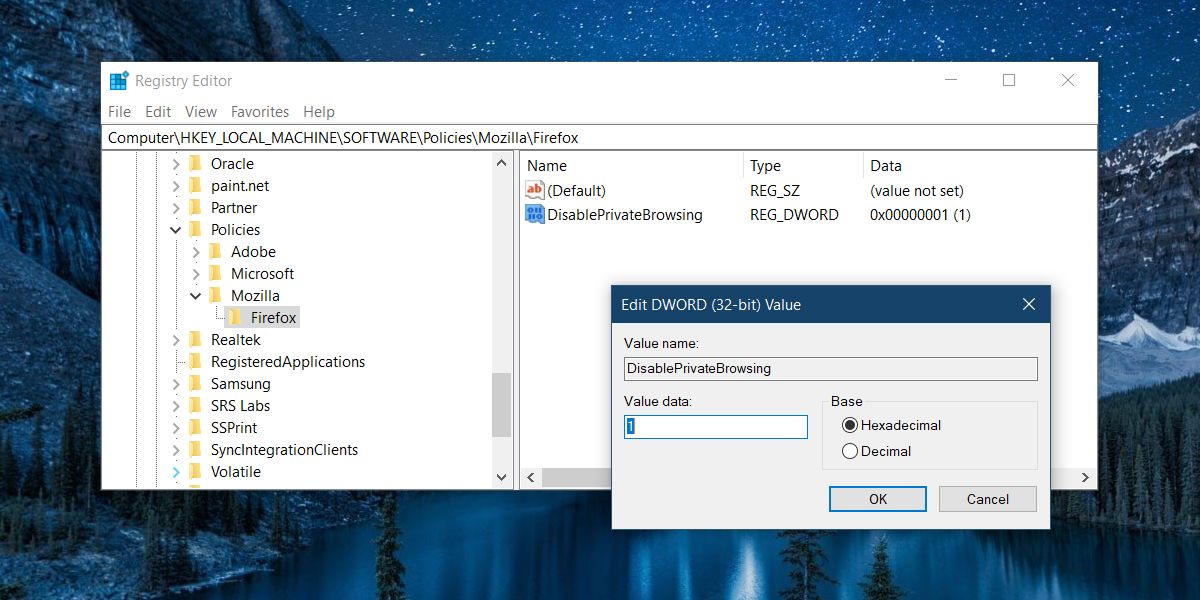
Als Firefox actief is, sluit u het en opent u het opnieuw. Klik op het hamburgerpictogram en de privévensteroptie wordt niet weergegeven bij de nieuwe vensteroptie.
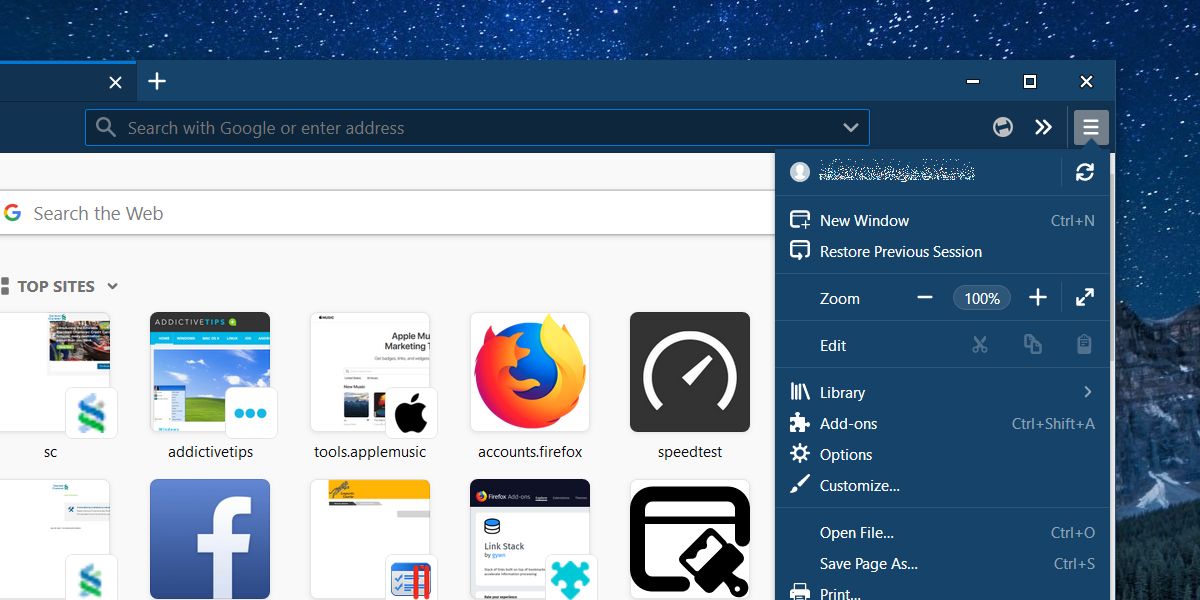
Als u dit ongedaan wilt maken, d.w.z., krijg de privénavigatiemodus terug in Firefox, verander je de waarde van DisablePrivateBrowsing naar 0 in het Windows-register. U kunt ook gewoon de waarde DisablePrivateBrowsing verwijderen. U hoeft de Mozilla- en Firefox-sleutels niet te verwijderen (als u ze hebt gemaakt). Als u de sleutels leeg laat, heeft dit geen enkele negatieve invloed op uw systeem of op hoe Firefox werkt.
Als u deze truc gebruikt om privé browsen uit te schakelenzorg er voor een gebruiker voor dat hij geen beheerderstoegang heeft of dat hij de inloggegevens voor de beheerdersaccount kent. Als ze dat doen, kunnen ze uiteindelijk achterhalen wat het probleem is en de privémodus weer inschakelen.
De instelling kan ook worden gereset als een gebruikerverwijdert Firefox en installeert Firefox opnieuw. Nogmaals, daarvoor hebben ze administratieve rechten nodig. Een herinstallatie van Firefox kan de registersleutel wel of niet resetten, maar als een gebruiker een verwijderprogramma gebruikt dat ook het register scrubs voor gerelateerde bestanden, zal het de bewerking die u heeft aangebracht ongedaan maken.













Comments